Открыть библиотеки КОМПАС:
1. Меню Сервис → Менеджер библиотек;
2. Панель Стандартная, кнопка  - Менеджер библиотек.
- Менеджер библиотек.
Открыть папку Архитектура и строительство. Поставить галочку возле Библиотека проектирования зданий и сооружений АС/АР. Обращение к операции осуществляется двойным щелчком мыши по нужной папке.
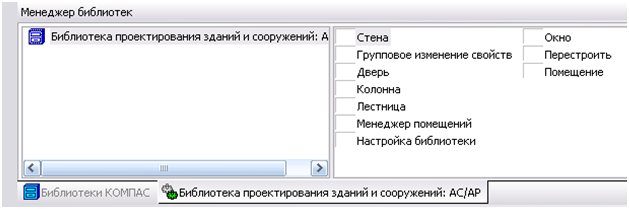 |
Затем дважды нажать на кнопку Стена.
Команда Стена предназначена для создания стен любой конструкции на планах строительных объектов: зданий и сооружений. Функционал 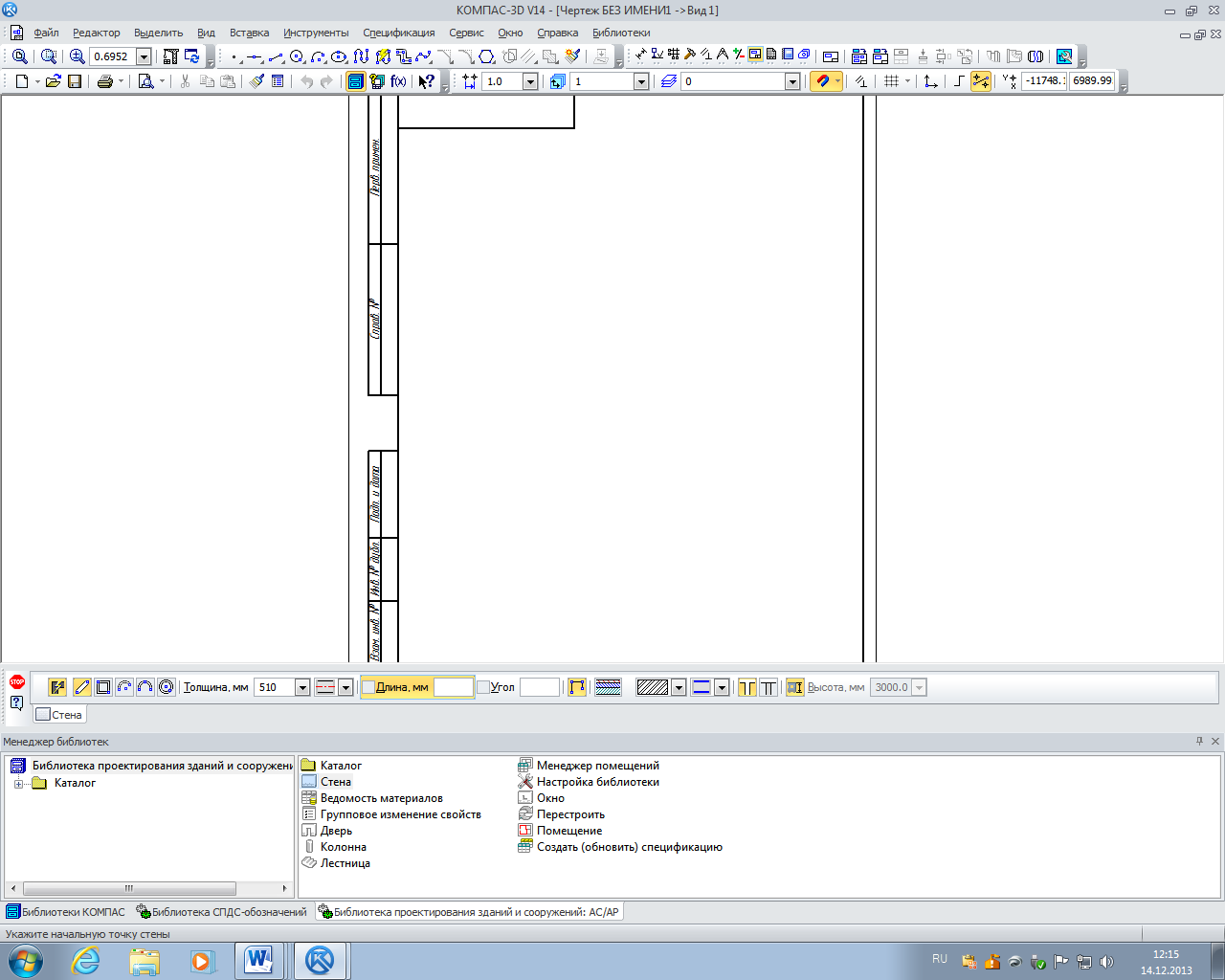 включает в себя возможность выбора вида создания стены: прямолинейная стена, коробка стен, дуговая стена, дуговая стена по 3-м точкам и круговая стена.
включает в себя возможность выбора вида создания стены: прямолинейная стена, коробка стен, дуговая стена, дуговая стена по 3-м точкам и круговая стена.
После вызова команды все параметры новой стены будут выведены на панели свойств.
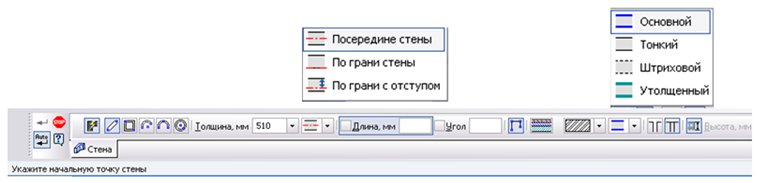
Панель включает в свой состав 5 основных кнопок, определяющих вид представления на чертеже новой стены и их общие параметры такие как: изменение толщины (для однослойных стен), изменение привязки стены к базовой линии, штриховки и быстрый выбор стилей отрисовки контура стен. Остальные поля ввода определяют геометрию стены в зависимости от выбранного вида.
Опция Авто сопряжение стен 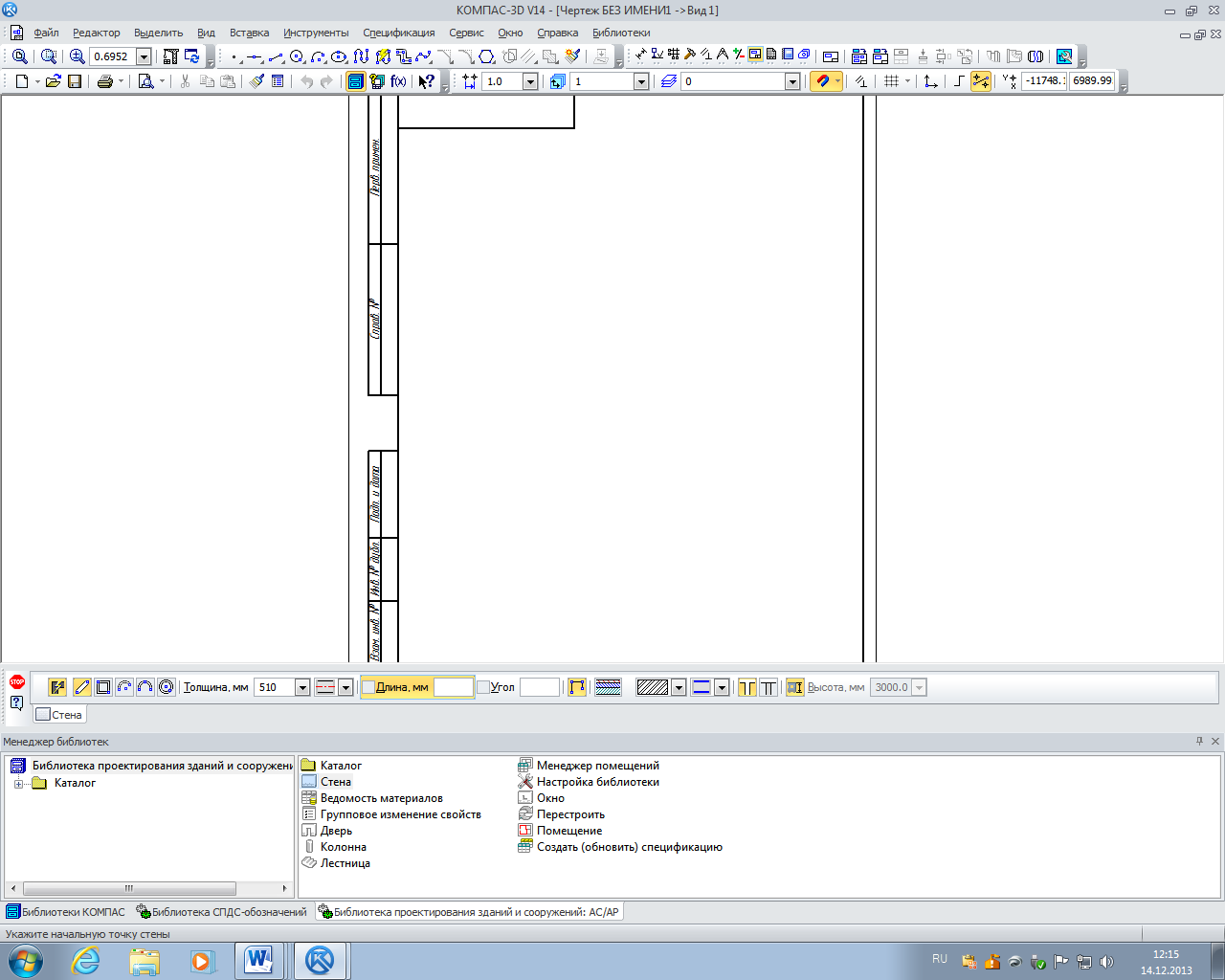 - позволяет автоматически, корректно стыковать разные виды стены при Г-образном, Т-образном и Х-образном сопряжении друг с другом. При этом не обязательно соблюдать условия точной стыковки - если стена будет соприкасаться с другой стеной хотя бы точкой, то эта стена будет автоматически с ней сопряжена.
- позволяет автоматически, корректно стыковать разные виды стены при Г-образном, Т-образном и Х-образном сопряжении друг с другом. При этом не обязательно соблюдать условия точной стыковки - если стена будет соприкасаться с другой стеной хотя бы точкой, то эта стена будет автоматически с ней сопряжена.
Базовая линия – условная линия, находящаяся внутри контура стены, позволяющая выполнять точную привязку стены к характерным точкам. Часто базовая линия стены совпадает с линией координационной оси.
При выборе способа привязки По грани с отступом необходимо в поле Величина отступа ввести значение отступа от грани в миллиметрах.
Быстрая смена грани привязки осуществляется комбинацией клавиш Ctrl + Пробел.
Штриховка - выпадающий список содержит перечень системных штриховок КОМПАС-ГРАФИК, которые можно применить для новой стены. Список отображается только для однослойных стен. Возможные варианты выбора штриховки.
Выпадающий список Стиль линий позволяет задать стиль отображения линии контура стены. Возможные варианты выбора стиля линии контура.
Стена/Перегородка - переключатель, который определяет тип создаваемой/редактируемой стены: обычная стена или перегородка, так как стены одинакового стиля должны сопрягаться нормальным образом, а перегородки со стенами должны сопрягаться особым способом.
Опция Определять высоту стены по высоте этажа определяет высоту автоматически, согласно данным текущего этажа заданным в Менеджере объекта строительства, в поле Высота стены отображается высота текущего этажа. Выключенная опция позволяет самостоятельно задать высоту вновь создаваемой или редактируемой стены. В этом случае в поле Высота стены необходимо задать высоту.
Для создания прямолинейной стены нажмите на кнопку Прямолинейная стена 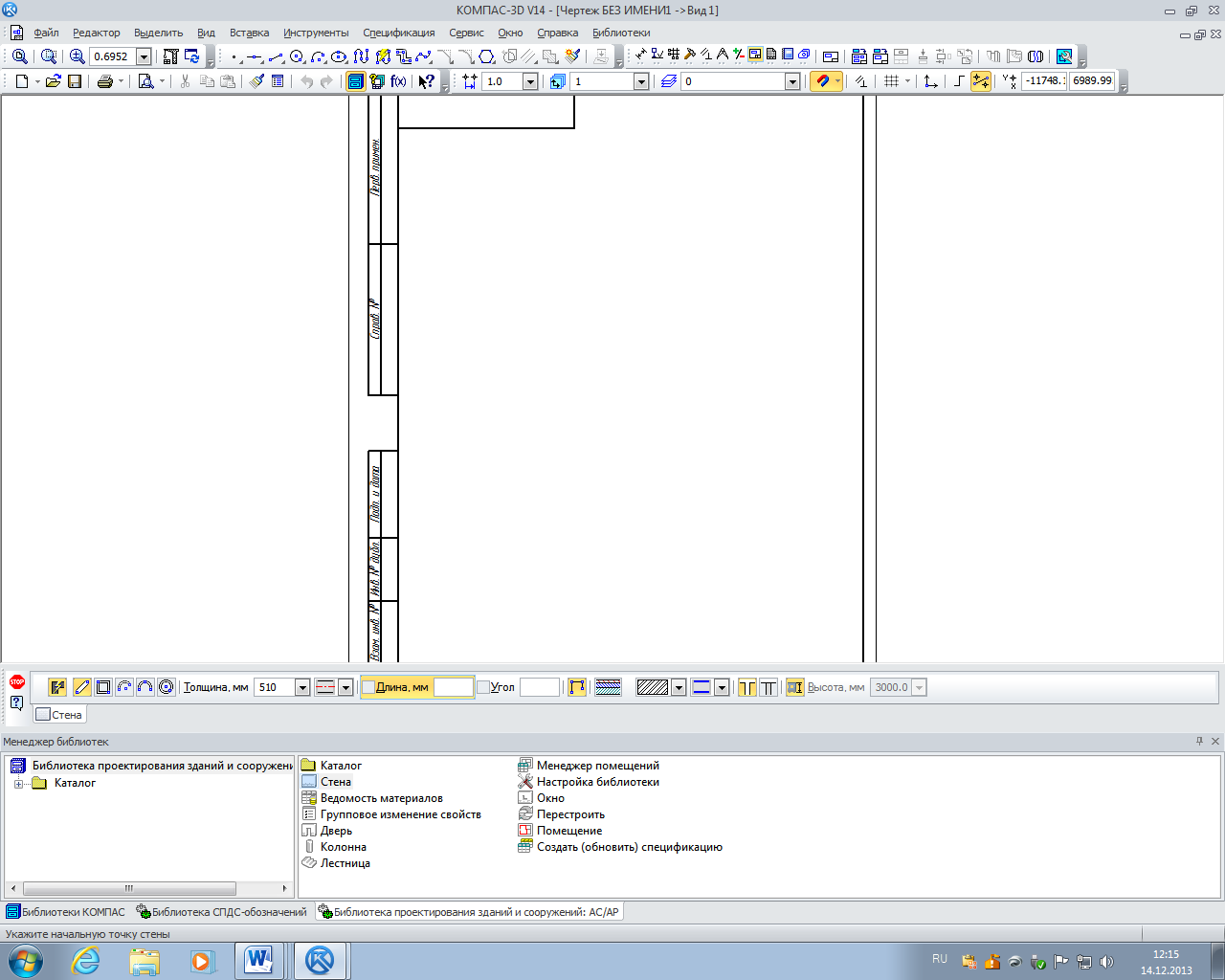 .
.
Прямолинейная стена создаётся аналогично Отрезку КОМПАС-ГРАФИК: заданием начальной и конечной точек; заданием начальной точки, длины и угла наклона. Также есть режим непрерывного ввода объектов, включить/выключить который можно с помощью соответствующей кнопки или сочетанием клавиш Ctrl + W.
Для создания коробки стен нажмите на кнопку Коробка стен. Способ создания коробки стен аналогичен созданию Прямоугольника в КОМПАС-ГРАФИК: заданием противоположных вершин; заданием вершины, высоты и ширины.
Во время вставки стены на экране отображается её фантом, позволяющий визуально контролировать процесс вставки. За один вызов команды построения стены можно вставить чертеж несколько объектов. Для завершения построения используйте кнопку  - Прервать команду, либо Esc.
- Прервать команду, либо Esc.
Для редактирования параметров стены нужно выполнить двойной щелчок по ней левой кнопкой мыши. На Панели свойств появятся параметры в зависимости от выбранного типа стены. Кроме того, изменить положение стены на чертеже, можно с помощью любой из хот-точек, активизирующихся при одиночном щелчке левой кнопкой мыши по ней. При одиночном клике левой кнопкой мыши по стене, отображается несколько хот-точек, с помощью которых можно быстро изменять отображение или расположение стены.
Все точки, принадлежащие базовой линии стены, служат для изменения длины стены и угла наклона её базовой линии. При наведении указателя мыши на хот-точку рядом с указателем появляется дополнительная информация о длине стены и угле наклона.
Вычертить контуры стен и колонн, выбрав толщину стен, способ привязки, штриховку, стиль линий и др. из предложенного варианта задания.
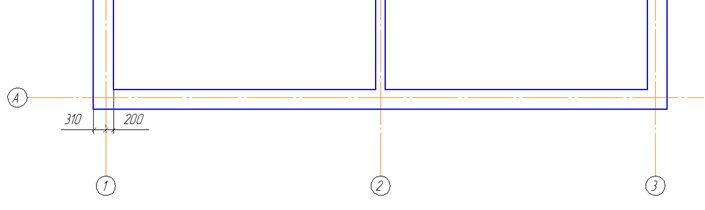 |
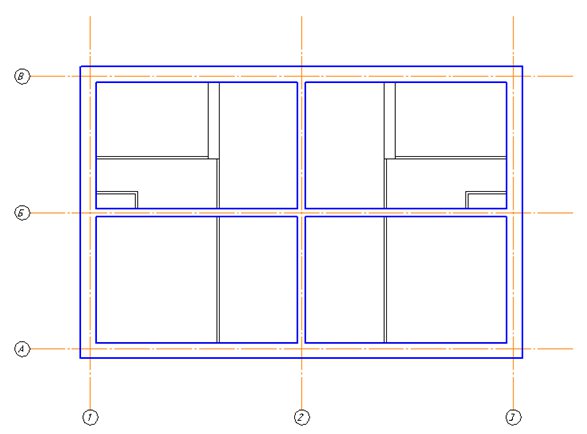 |
Размечаем по данным размерам с помощью вспомогательных линий и вычерчиваем перегородки, учитывая толщину линий обводки.
5.4. Изображение окон и дверей на плане
Прежде чем обратится к библиотеке окон и дверей, необходимо разметить на плане по данным размерам положение этих элементов. Воспользуемся командами панели Вспомогательная геометрия.
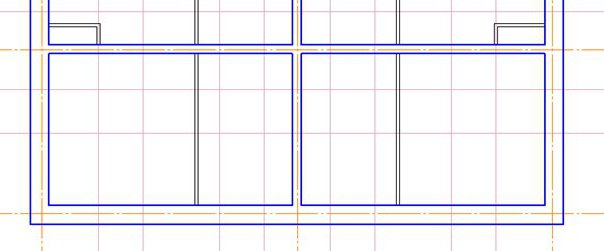 |
| Затем в Библиотеке проектирования зданий и сооружений дважды щелкаем по кнопке Окно. |
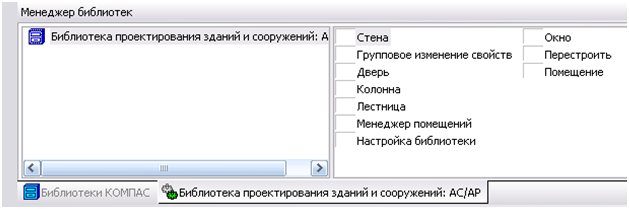 |
Команда Окно предназначена для создания оконных проемов на планах строительных объектов. Функционал включает в себя возможность отрисовки окон без четвертей, с симметричными и не симметричными четвертями, различными видами заполнителя.
После вызова команды все параметры нового окна можно задать в Панели свойств. На панели КОМПАС-Объекта отображается табличный список различных марок окон, который позволяет определить заполнитель для 3D и Спецификации заполнения оконных и дверных проемов.
При выборе заполнителя из списка, ширина и высота проёма будет изменена под размеры оконного заполнителя.
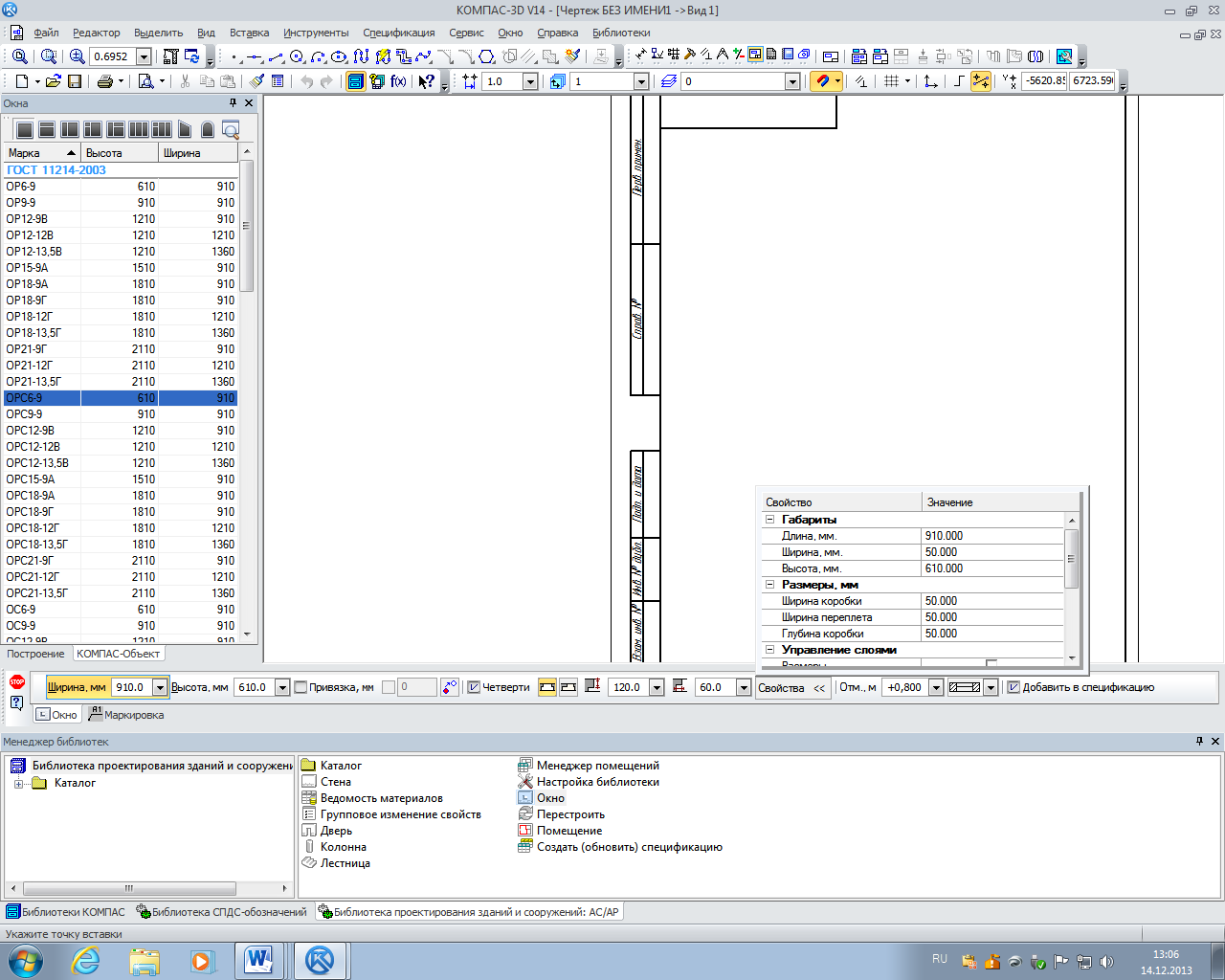 |
При вызове команды Окна открывается Панель свойств, где можно задать все необходимые параметры. Можно отключить отображение четверти. Включить привязку.
По умолчанию точкой привязки окна является середина, мы разметили так, что нам необходима привязка к краю окна.
Нажатием кнопки на Панели свойств или комбинацией клавиш (Ctrl + Пробел) можно менять точку привязки.
Ширина -поле ввода, позволяющее определить ширину оконного проема (в миллиметрах).
Высота - поле ввода, позволяющее определить высоту оконного проема (в миллиметрах). Применяется для спецификации.
Опция Включение/выключение привязки включает возможность осуществить привязку к любой точке на чертеже. Задать расстояние от проекции этой точки на стену до вновь создаваемого оконного проема позволяет поле ввода Расстояние привязки. Так же есть возможность наблюдать величину расстояния привязки в реальном времени. Шаг привязки можно изменить через Настройку библиотеки.
   |
Быстрая смена точки привязки окна осуществляется путем нажатия кнопки Смена точки  или комбинацией клавиш Ctrl + Пробел.
или комбинацией клавиш Ctrl + Пробел.
Ширина -поле ввода, позволяющее определить ширину оконного проема (в миллиметрах).
Высота - поле ввода, позволяющее определить высоту оконного проема (в миллиметрах). Применяется для спецификации.
Опция Включение/выключение привязки включает возможность осуществить привязку к любой точке на чертеже. Задать расстояние от проекции этой точки на стену до вновь создаваемого оконного проема позволяет поле ввода Расстояние привязки. Так же есть возможность наблюдать величину расстояния привязки в реальном времени. Шаг привязки можно изменить через Настройку библиотеки.
Во время вставки окна на экране отображается его фантом, позволяющий визуально контролировать процесс вставки. За один вызов команды построения окна Вы можете вставить в чертеж несколько объектов. Вставить окно можно только в пространство стены. Направление окна автоматически будет сопоставлено с текущим положением курсора.
Высотную отметку окна (подоконника) позволяет задать поле ввода Отм.,м, размер задается в метрах.
В выпадающем списке Виды заполнителей по умолчанию выбран вид заполнителя Обычное остекление. При выборе других видов отрисовка окна будет изменяться в соответствии с выбранным видом остекления. При более мелких масштабах (когда расстояние между линиями остекления меньше допустимого - 0,5 мм чертежа) отрисовка окна будет соответствовать обычному остеклению. Это сделано с той целью, чтобы избежать сливания линии при печати.
Для редактирования параметров окна нужно выполнить двойной щелчок по нему левой кнопкой мыши. Кроме того, изменить положение окна на чертеже, можно с помощью любой из хот-точек, активизирующихся при одиночном щелчке левой кнопкой мыши по нему. Изменить направление окна в другую сторону можно с помощью хот-точки или кнопки Направление окна на Панели свойств.
Если изменить длину стены, в которой есть окна, то окно, оказавшееся вне стены, будет удалено. Перемещение окна за пределы стены приведет к удалению перетаскиваемого окна.
Для завершения построения используйте кнопку  - Прервать команду на Панели специального управления КОМПАС-ГРАФИК, либо Esс.
- Прервать команду на Панели специального управления КОМПАС-ГРАФИК, либо Esс.
Для построения дверей на плане нужно открыть папку Архитектура и строительство. Поставить галочку возле Библиотека проектирования зданий и сооружений АС/АР, в
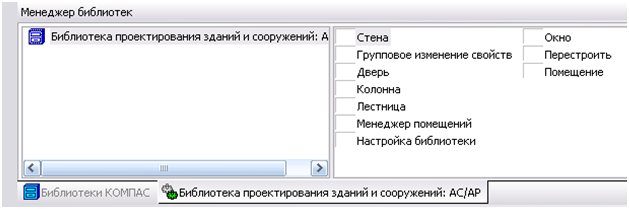 |
открывшемся окне дважды нажать на кнопку Дверь, выбрать тип двери, размеры и т.д. Все действия по вставлению дверей в план здания аналогичен тем, что проводились при построении окон.
 2015-05-30
2015-05-30 3660
3660








